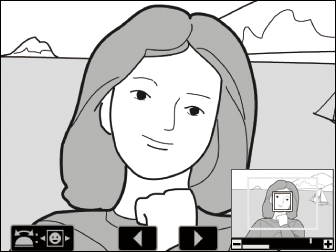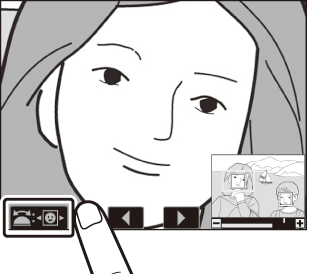近景观看:变焦播放
若要放大全屏播放的图像,请按下X(T)或J按钮或者快速轻触屏幕两次。 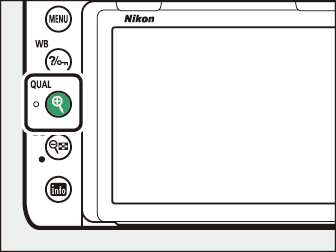
变焦播放
|
目的 |
说明 |
|
|---|---|---|
|
放大或缩小/查看图像的其他区域 |
按下X(T)或使用分开动作最多约可放大至24倍(FX/36×24格式的大尺寸图像)、18倍(中尺寸图像)或12倍(小尺寸图像)。按下W(Y)或使用并拢动作可缩小。当照片被放大时,使用多重选择器或在屏幕上滑动手指可查看显示屏中不可视的影像区域。按住多重选择器将快速滚动到画面的其他区域。缩放率发生变化时,将显示导航窗口;显示屏中当前可视的区域会以黄色边框标识。导航窗口下方的长条表示缩放率,缩放率为1
: 1时长条将变为绿色。 |
|
|
裁切图像 |
若要将图像裁切至显示屏中当前可视的区域,请按下i,加亮显示[],然后按下J。请注意,当显示RGB直方图( RGB直方图 )时,[]不可用。 |
|
|
选择脸部 |
变焦播放过程中侦测到的脸部在导航窗口中将用白色边框标识。旋转副指令拨盘或轻触屏幕指南可查看其他脸部。 |
|
|
查看其他图像 |
旋转主指令拨盘或者轻触屏幕底部的e或f图标可以当前缩放率查看其他照片的相同位置。显示视频时变焦播放将被取消。 |
|
|
更改保护状态 |
按下Q/g(U)可保护图像或取消图像的保护( 保护照片不被删除 )。 |
|
|
返回拍摄模式 |
半按快门释放按钮或按下K按钮可退回拍摄模式。 |
|
|
显示菜单 |
按下G可显示菜单。 |
|